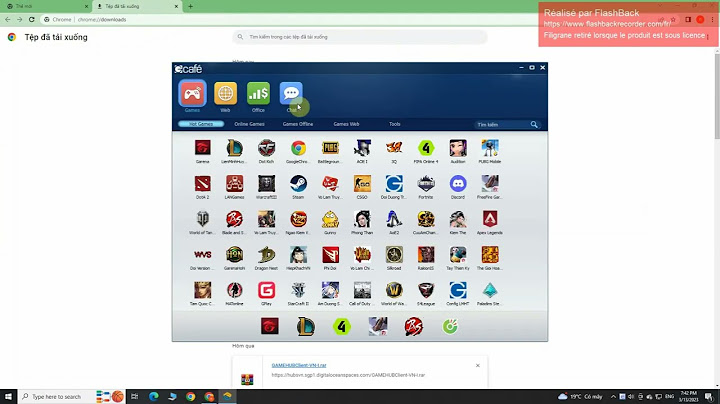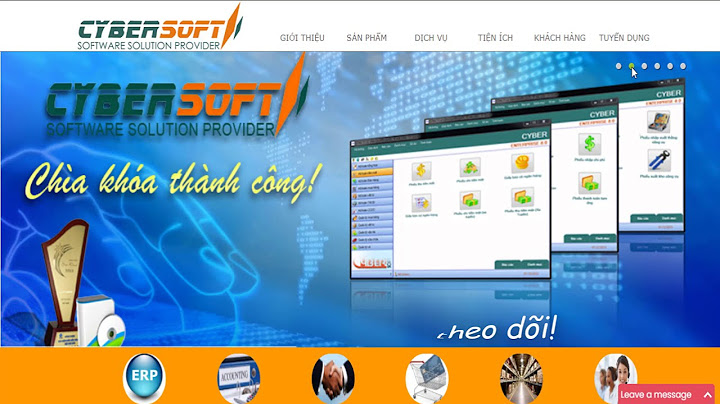Form được biết đến như là một công cụ cực hữu ích của Excel. Nó sẽ giúp việc nhập hàng chục, hàng trăm thông tin vào bảng dữ liệu trở nên thuận tiện và dễ dàng hơn. Bạn có thể tiết kiệm được rất nhiều thời gian cũng như hạn chế tối đa việc xảy ra sai sót và nhầm lẫn khi nhập liệu. Show Cách tạo Form trong ExcelChuẩn bị công cụ để tạo FormBước 1: Tạo tiêu đề bạn muốn thêm vào Form.  Bước 2: Click vào biểu tượng mũi tên, sau đó chọn More commands…  Bước 3: Trong hộp thoại Excel Options bạn chọn vào Quick Access Toolbar. Ở dòng Choose commands from chọn All Commands. Kéo xuống chọn Form, sau đó nhấn Add > Ok để hoàn tất.  Tạo Form nhập dữ liệuBước 1: Bôi đen vùng tiêu đề đã tạo lúc đầu, chọn vào biểu tượng Form.  Bước 2: Form nhập liệu sẽ xuất hiện, để di chuyển đến ô nhập liệu kế tiếp bạn nhấn phím Tab. Để ghi dữ liệu vào bảng tính nhấn phím Enter.
  Lời kếtHy vọng với cách tạo Form nhập liệu này sẽ giúp ích được bạn. Nếu có vấn đề gì bạn có thể để lại bình luận ở phía dưới bài viết nhé. Việc tạo ra một biểu mẫu (form) nhập liệu trong Excel là cách thức đơn giản để chúng ta nhập hàng trăm, hàng ngàn thông tin vào bảng dữ liệu nhanh chóng. Khi có form rồi thì bảng tính excel sẽ tạo ra một bảng nhỏ để bạn điền tất cả thông tin và những thông tin đó sẽ tự động được sắp xếp theo đúng cột dữ liệu. Ngoài ra, bảng tính Excel cũng hỗ trợ bạn tạo form nhập dữ liệu mà không cần quá khó hay phức tạp để thực hiện. \>>Tham gia Group để biết thêm nhiều mẹo Excel cực hay<<  Hướng dẫn tạo biểu mẫu (form) nhập dữ liệu trong Excel Contents 1. Hướng dẫn cách thiết lập công cụ tạo biểu mẫu (Form) trong ExcelBước 1: Đầu tiên các bạn cần nhập tiêu đề cho các cột dữ liệu> rồi bôi đen vùng tiêu đề và > chọn tab Insert > tiếp theo bấm vào mục “Table”.  Hướng dẫn tạo biểu mẫu (form) nhập dữ liệu trong Excel Lúc này hiển thị hộp thoại Create Table hiện ra, các bạn > nhấn tiếp vào “My table has headers” để cài đặt thuộc tính cho tiêu đề bảng dữ liệu.  Hướng dẫn tạo biểu mẫu (form) nhập dữ liệu trong Excel Bước 2: Các bạn hãy bấm tiếp vào mục File chọn Options > nhấn vào “Customize Ribbon” > rồi nhìn sang Choose Commands from >chọn tiếp All Commands.  Rồi các bạn tiếp tục kéo xuống bên dưới rồi chọn vào “Form”.  Và tiếp tục các bạn nhấn “New Tab” để thêm Menu lệnh trên thanh công cụ.  Bước 3: Sau đó tiếp tục các bạn nhấn vào “New Group (Custom)” > rồi click Rename.  Khi đó sẽ có hiển thị hộp thoại “Rename”> tại Display name nhập “Form” rồi chọn icon bên trên.  Bước 4: Các bạn tiếp tục nhấn vào New Tab (Custom) > rồi nhấn “Rename” bên dưới. Lúc này bạn cũng đặt tên cho tab này tùy chọn rồi nhấn OK.  Bước 5: Tiếp đó, các bạn hãy nhấp tiếp vào “Form” và nhấn Add để thêm vào menu Tab. Cuối cùng nhấn “OK” để hoàn thành.  2. Hướng dẫn nhập liệu từ Form ExcelBước 1: Các bạn hãy mở bảng Excel đã cài đặt “Form” rồi > bôi đen vùng tiêu đề lúc đầu > rồi vào menu tab là “Bảng tính” > rồi chọn tiếp vào mục Form.  Lúc này hiển thị 1 hộp thoại với các dòng là tên từng cột dữ liệu trong bảng như hình dưới theo mẫu bạn đã tạo:  Hướng dẫn tạo biểu mẫu (form) nhập dữ liệu trong Excel Và bên cạnh còn có những nút chức năng gồm: + New: Thêm một hàng mới, trống vào bảng hiện có. + Delete: Xóa hàng hiện tại bạn đang chỉnh sửa. + Restore: Khôi phục (đặt lại) trường dữ liệu bạn đang chỉnh sửa về giá trị ban đầu. + Find Prev: Di chuyển bản ghi bạn đang chỉnh sửa về hàng trước. + Find Next: Di chuyển bản ghi bạn đang chỉnh sửa sang hàng tiếp theo. + Criteria: Cho phép bạn tìm kiếm các bản ghi cụ thể trong bảng. + Close: Đóng biểu mẫu nhập dữ liệu. Tiếp theo đã sẵn sàng để các bạn nhập thông tin dữ liệu đầu tiên vào bảng “Form” > rồi các bạn hãy nhấn “Criteria” để áp dụng vào file Excel.  Bước 2: Tiếp tục nhập thêm những dữ liệu khác > Các bạn bấm chọn “New” để mở form nhập mới và với cách nhập tương tự như vậy. Bạn cứ tiếp tục nhập mà không cần phải tắt hộp thoại nhập liệu.   Lưu ý: Nếu các bạn muốn xóa thông tin dữ liệu nào đã nhập thì chỉ cần bôi đen cột dữ liệu rồi chọn “Form” > sau đó tìm tới thông tin cần xóa rồi nhấn “Delete”.   Trên đây là toàn bộ nội dung bài viết “Tạo biểu mẫu (form) nhập liệu trong Excel” mà TEN TEN chia sẻ với các bạn đọc. Chúc các bạn sẽ thực hiện thành công !!! |